Cara Menggunakan VPN di PC, Gratis dan Mudah
Cara Menggunakan VPN di PC, Gratis dan Mudah - Hallo pengunjung Kabar Gadget, apakabar hari ini..? Pada kesempatan kali ini penulis akan membagikan sebuah artikel yeang ber judul Cara Menggunakan VPN di PC, Gratis dan Mudah, penulis telah mempersiapkan postingan ini dengan baik untuk kamu baca dan bisa bermanfaat untuk kamu. mudah-mudahan isi artikel
Artikel Laptop,
Artikel Networking, yang penulis bagi ini bisa di mengerti dan pahami. oke, langsung saja.
Judul : Cara Menggunakan VPN di PC, Gratis dan Mudah
link : Cara Menggunakan VPN di PC, Gratis dan Mudah
kamu sekarang telah baca postingan Cara Menggunakan VPN di PC, Gratis dan Mudah Sumber dari https://maiiamaulani.blogspot.com/2017/12/cara-menggunakan-vpn-di-pc-gratis-dan.html
Judul : Cara Menggunakan VPN di PC, Gratis dan Mudah
link : Cara Menggunakan VPN di PC, Gratis dan Mudah
Cara Menggunakan VPN di PC, Gratis dan Mudah
Demikianlah Artikel Cara Menggunakan VPN di PC, Gratis dan Mudah
Sekianlah postingan Cara Menggunakan VPN di PC, Gratis dan Mudah kali ini, semoga bermanfaat untuk kamu yang sudah berkunjung kemari jika ada yang ingin di tanyakan silahkan hubungi patner blog di bawah ini. baiklah, sampai bertemu lagi di artikel selaanjutnya.
kamu sekarang telah baca postingan Cara Menggunakan VPN di PC, Gratis dan Mudah Sumber dari https://maiiamaulani.blogspot.com/2017/12/cara-menggunakan-vpn-di-pc-gratis-dan.html
Cara menggunakan VPN di PC gratis ini merupakan artikel lanjutan dari artikel sebelumnya mengenai cara membuat akun VPN. Berbeda pada Android, pada PC ini setidaknya ada empat cara yang bisa kamu gunakan. Keempat cara tersebut diantaranya, menggunakan setelan bawaan Windows, dengan OpenVPN Connect, memanfaatkan software pihak ketiga, serta menginstall extension (plugin) pada browser.
 |
| Image Credit: Denys Prykhodov via Shutterstock |
Sebelum lanjut ke tutorial, sebaiknya kamu mempersiapkan terlebih dahulu dua buah akun VPN (PPTP dan OpenVPN) yang akan digunakan pada proses nanti. Belum tahu caranya? Silahkan kamu cek artikel cara membuat akun VPN gratis ini. Jika sudah punya akunnya, mari lanjut ke tutorial pembahasan.
Cara Menggunakan VPN di PC Gratis
Menggunakan Setelan Bawaan Windows
Sebelumnya saya meminta maaf pada pengguna Linux dan Ubuntu yang kebetulan membaca artikel ini karena saya hanya akan menjelaskan untuk pengguna Windows. Namun, saya rasa untuk pengguna Linux maupun Ubuntu tutorialnya sama seperti yang akan saya jelaskan, yang berbeda mungkin hanya terletak pada lokasi setelan VPN-nya.
Perlu diketahui juga, pada tutorial ini saya menjelaskan cara setting VPN di PC Windows 10. Untuk cara menggunakan VPN di Windows 7 maupun versi Windows yang lain tidak akan jauh berbeda dari tutorial yang akan saya jelaskan ini.
Oke, lanjut ke tutorial.
Siapkan akun VPN PPTP. Sudah punya? Bagus. Kalau belum, buat terlebih dahulu. Atau bisa gunakan akun contoh di bawah ini. Hanya berlaku selama lima hari sejak artikel ini dibuat loh ya hehe.
IP Address: 128.199.249.226
Username: tcpvpn.com-salamtekno
Password: 1
Pergi ke Windows Settings. Caranya klik menu Search dan ketikkan kata Settings. Kemudian pilih Network & Internet.
Pilih menu VPN dan klik Add a VPN connection.
Isikan data-data yang diminta sesuai gambar di bawah ini. Jika sudah klik Save.
Nah untuk mengkoneksikan VPN-nya, klik ikon wifi di sebelah kanan bawah dan klik Connect pada profil VPN yang telah dibuat tadi.
Jika sudah terkoneksi dengan VPN, silahkan kamu cek IP negara kamu udah berganti belum. Caranya cukup kunjungi situs whatismyip.com.
Bisa dibilang cara yang pertama ini adalah cara menggunakan VPN di PC tanpa software. Hal ini dikarenakan yang dibutuhkan pada cara yang pertama ini hanyalah sebuah akun VPN.
Menggunakan Open VPN Connect
Sama seperti cara menggunakan VPN di android, di PC juga kamu bisa menggunakan software OpenVPN Connect ini. OpenVPN Connect adalah salah satu software VPN untuk laptop gratis. Nah untuk bisa menggunakan OpenVPN, kamu diharuskan untuk mempunyai akun sekaligus sebuah konfig. Maka dari itu buatlah terlebih dahulu sebuah akun dan download konfignya juga. Jika tidak, silahkan kamu download software OpenVPN tersebut beserta contoh akun dan konfignya di bawah ini.
Download | OpenVPN Connect for PC (Gratis)
Download | Config + Akun OpenVPN (Gratis)
Nah bagaimana cara menggunakannya? Simak tutorial berikut.
Setelah kamu download dan install software OpenVPN, klik panah segitiga Show hidden icons. Kemudian klik kanan pada ikon OpenVPN GUI dan pilih Import File.
Cari lokasi dimana kamu menyimpan config yang telah kamu download, kemudian klik Open.
Jika muncul pesan import sukses, klik saja OK.
Kembali lagi ke ikon OpenVPN GUI, klik kanan dan klik Connect.
Masukkan Username dan Password akun kamu kemudian klik OK.
Jika telah berhasil terkoneksi, maka akan ada notifikasi seperti gambar di bawah dan icon wifi kamu akan berubah.
Terakhir silahkan kamu cek server internet kamu telah berubah atau belum.
Memanfaatkan Software Pihak Ketiga
Cara yang ketiga yang bisa kamu lakukan untuk connect VPN di PC adalah dengan bantuan software penyedia layanan VPN. Salah satu software yang bisa diandalkan adalah Psiphon. Selain gratis, Psiphon ini juga sering dicari oleh orang-orang untuk digunakan sebagai cara menggunakan vpn untuk internet gratis di PC. Ya, bisa dikatakan software ini sudah sangat familiar di kalangan para gretongan.
Download | Psiphon for PC (Gratis)
Cara penggunaan Psiphon ini saya jelaskan di tutorial di bawah ini.
Pertama, tentunya download dan install terlebih dahulu.
Buka software Psiphon dan pilih server yang mau digunakan. Ada banyak server yang tersedia. Disini saya mencontohkan dengan server United States. Jika sudah, klik Connect.
Tunggu sampai berhasil terkoneksi. Biasanya jika sudah Connect, kita akan langsung dialihkan ke website Psiphon.
Terakhir, seperti biasa lakukan pengecekan server dengan masuk ke website whatismyip.
Menginstall Extension (Plugin) Pada Browser
Cara terakhir dalam menggunakan VPN di PC adalah dengan menginstall extension pada browser kamu. Ada banyak extension yang tersedia di internet baik untuk Google Chrome maupun Mozilla Firefox. Namun kebanyakan berbayar, jika gratispun dibatasi dengan bandwidth yang menurut saya sangat kecil.
Tapi tenang, ada salah satu extension gratis yang menyediakan unlimited bandwidth. Namanya adalah Touch VPN. Silahkan download terlebih dahulu extension Touch VPN sesuai browser yang kamu gunakan. Untuk pengguna Chrome, kamu bisa download melalui link dibawah ini.
Download | Touch VPN for Chrome (Gratis)
Cara penggunaannya cukup mudah. Silahkan download dan install terlebih dahulu.
Setelah terinstall, klik Icon Touch VPN di pojok kanan atas browser.
Pada menu Browse, pilih All Sites. Dan pada menu From, silahkan pilih negara yang akan kamu gunakan. Saya menggunakan negara Canada sebagai contoh.
Biasanya setelah memilih negara, maka otomatis Touch VPN akan melakukan proses pengkoneksian ke server.
Oke dan terakhir seperti biasa, silahkan lakukan pengecekan server.
Nah itulah bagaimana cara menggunakan VPN di PC gratis yang bisa saya sampaikan. Saya harap artikel ini bisa membantu kamu yang sedang mencari tutorial connect VPN lewat PC khususnya untuk Windows 10. Oke seperti biasa, silahkan masukkan dan saran kalian saya tunggu melalui kolom komentar di bawah. Terima kasih.



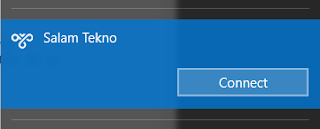





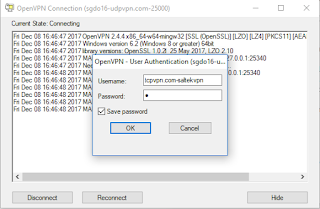
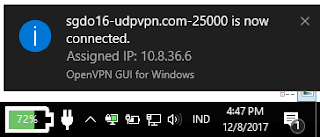




0 Response to "Cara Menggunakan VPN di PC, Gratis dan Mudah"
Posting Komentar